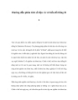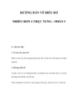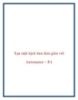HƯỚNG DẪN VẼ BIỂU ĐỒ NHIỀU HƠN 2 TRỤC TUNG – PHẦN 2
353
lượt xem 60
download
lượt xem 60
download
 Download
Vui lòng tải xuống để xem tài liệu đầy đủ
Download
Vui lòng tải xuống để xem tài liệu đầy đủ
VẼ 8 SERIES CHÍNH: Ta có thể vẽ 1 lúc 8 serie, nhưng tôi hướng dẫn các bạn cách vẽ vài serie và sau đó thêm vào vài serie khác dễ như thế nào. 1. Vẽ 2 series đầu tiên: - Nếu nhớ lại, ta đã đánh số từ 1 đến 12 tại cột A kể từ A2, ô A1 để trống. Tô chọn A1:A13, nhấn control, chọn thêm 2 serie số L1:M13. - Nhấn nút insert chart trên thanh công cụ, chọn loại biểu đồ là XY Scatter, nhấn Finish. Nếu bạn không để ô A1 trống mà nhấn...
Chủ đề:
Bình luận(0) Đăng nhập để gửi bình luận!

CÓ THỂ BẠN MUỐN DOWNLOAD